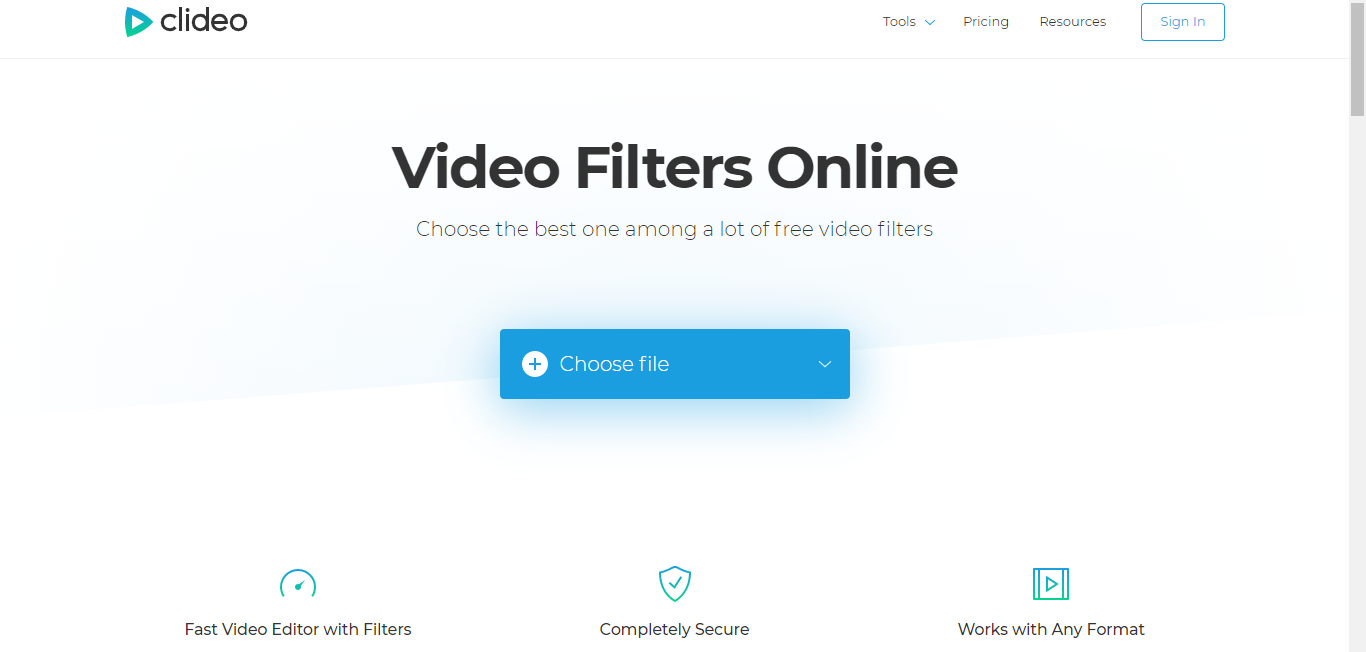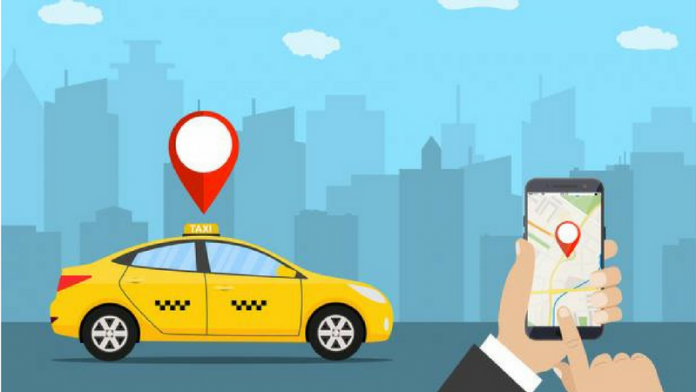
Kai mums reikia užsisakyti kabiną, mes paprastai išimame telefonus ir atidarome „Ola“ arba „Uber“ programą. Tačiau yra daugybė mūsų, kurie nenori naudotis šių kabinos paslaugų teikėjų mobiliomis programėlėmis. Kai kurie nenori naudotis programa, nes nėra dažnas keliautojas, o kai kurie neturi vietos telefone. Tokiais atvejais turime žinoti, kaip užsisakyti kabiną nenaudojant šių programų.
Indijoje dažniausiai naudojamos kabinos paslaugos - Ola ir „Uber“ ir beveik visi naudojasi savo programomis naudodamiesi kabinomis. Tačiau yra būdų, kuriais jums nereikia atsisiųsti ir naudoti programas norint užsisakyti kabiną. Kabinas galite užsisakyti iš savo mobiliojo telefono arba iš kompiuterio naudodami žiniatinklio naršyklę. Štai ką jūs turite žinoti, kaip užsisakyti „Ola“ ar „Uber“ kabiną nenaudojant jų programos.
Kaip užsisakyti „Ola“ kabiną be programos
„Ola cabs“ pristatė savo internetinę versiją ir netgi palaiko naršymą darbalaukyje ir rezervavimą. Taigi, jei norite užsisakyti „Ola“ nenaudodami „Ola“ programos, procesas yra gana paprastas. Jums tereikia atlikti šiuos veiksmus.
Pirmiausia atidarykite naršyklę ir eikite į www.olacabs.com telefone ar asmeniniame kompiuteryje. Dabar kairiajame laukelyje įveskite paėmimo ir nuleidimo vietas bei laiką, kada norite kabinos. Dabar spustelėkite Paieškos kabinos ir gausite automobilių sąrašą, kuriame bus nurodytos kainos ir laikas pasiimti.



Galite pasirinkti bet kurią jums labiausiai tinkančią transporto priemonę. Tuomet užsakyme nurodoma, kad grynieji pinigai yra mokėjimo galimybė, ir jūs turite jį spustelėti, kad prisijungtumėte. Dabar nurodytame laukelyje įveskite savo telefono numerį ir į savo telefoną gausite OTP, kurį turėsite įvesti čia. Po to jūsų užsakymas bus patvirtintas.
Prisijungimo procesas yra vienkartinis dalykas, kuris nebus kartojamas, kai prisijungsite naršyklėje ir išsaugosite slaptažodį. Taigi, kai kitą kartą bandysite užsisakyti „Ola“ kabiną, galėsite tiesiogiai susikurti vietas ir užsisakyti pasirinktą kabiną be „Ola“ programos.
Kaip užsisakyti „Uber“ be programos
Užsisakyti „Uber“ be programos taip pat labai paprasta, tačiau reikia žinoti dar vieną papildomą žingsnį. Kadangi „Uber“ svetainė darbalaukyje nepalaiko kabinos rezervavimo, norėdami užsisakyti kabiną turite naudoti „Uber“ svetainę mobiliesiems.
Kompiuteryje ar mobiliajame telefone atidarykite naršyklę ir eikite į m.uber.com. Tada įveskite savo telefono numerį ir slaptažodį, kad galėtumėte prisijungti. Tada telefone gausite OTP, o tai įvedę eisite į užsakymo puslapį.
Kai prisijungsite, bus raginama naudotis vietos nustatymo paslaugomis ir turėsite tai įgalinti arba rankiniu būdu įvesti savo vietą. Po to pateksite į rezervavimo puslapį. Čia įveskite savo paėmimo ir nuleidimo vietą, o čia rasite įvairių kabinos variantų, taip pat kainos įkainius ir jų pasiėmimo laiką.


Apmokėjimo būdas taip pat bus nurodytas žemiau, tada galiausiai rasite užklausos mygtuką. Čia galite pasirinkti visas pageidaujamas parinktis. Dabar, pasirinkę kabinos tipą ir mokėjimo parinktį, spustelėkite paprašę ir jūs užsisakysite „Uber“ kabiną.
Be to, yra oficiali „Uber“ programa, kuri veikia „Windows 10“ įrenginiuose. Taigi, jei norite naudoti programą, o ne telefone, turite galimybę ją atsisiųsti į „Windows“ nešiojamąjį kompiuterį ar planšetinį kompiuterį. Galite atsisiųsti „Uber“ iš „Microsoft Store“ nemokamai.
„Uber“ ir „Ola“ taip pat sprendė problemas, kuriose vartotojai negali naudotis programomis dėl interneto problemų ar mažiau saugyklos vietos. Norėdami prisiminti, „Uber“ buvo išleidęs paieškos neprisijungus parinktis pasirinktuose miestuose ir Ola buvo pradėjusi a Lite „Ola Cabs“ versija programa neseniai.
„Facebook“ komentarai „Kaip užsisakyti„ Uber “ar„ Ola “kabinas nenaudojant programos,